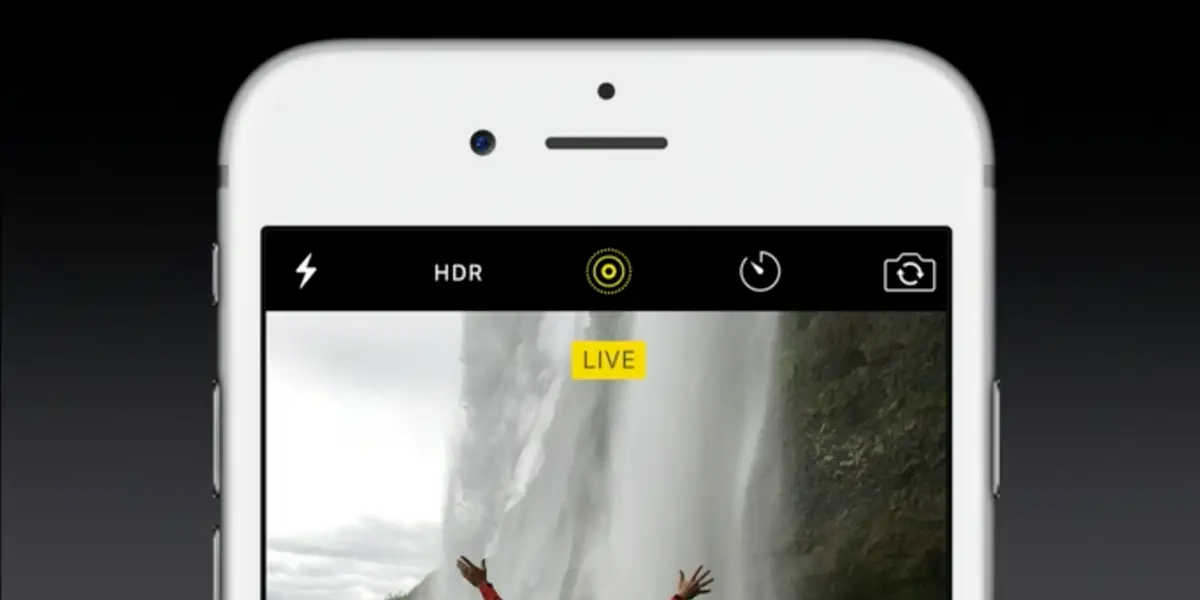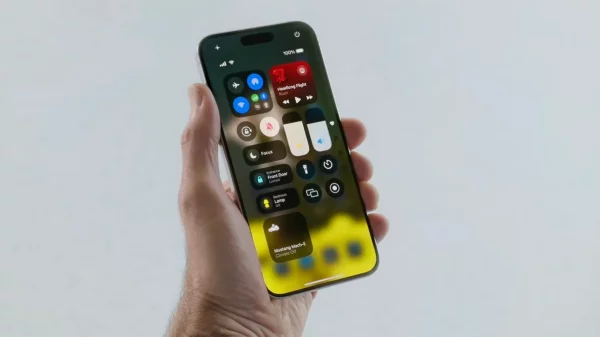Last updated on 19 Juni, 2024
Jakarta, Unbox.id – Dengan Live Photos , iPhone dapat menangkap momen sebelum dan sesudah Anda mengambil gambar. Live Photos adalah fitur kameraiPhone yang menangkap apa yang terjadi 1,5 detik sebelum dan sesudah Anda mengambil gambar, termasuk audio. Foto-foto ini tampak seperti video. Dalam Live Photos, Anda dapat memilih bingkai utama pilihan Anda, menambahkan efek serta mengedit foto.
baca artikel menarik lainnya tentang : cara screenshot iphone 13
Fitur ini memang menghabiskan banyak penyimpanan. Meskipun Anda dapat dengan mudah mematikan fitur Live Photos, menghapus video langsung dari foto yang telah diklik atau mengonversinya menjadi gambar diam bisa jadi rumit.
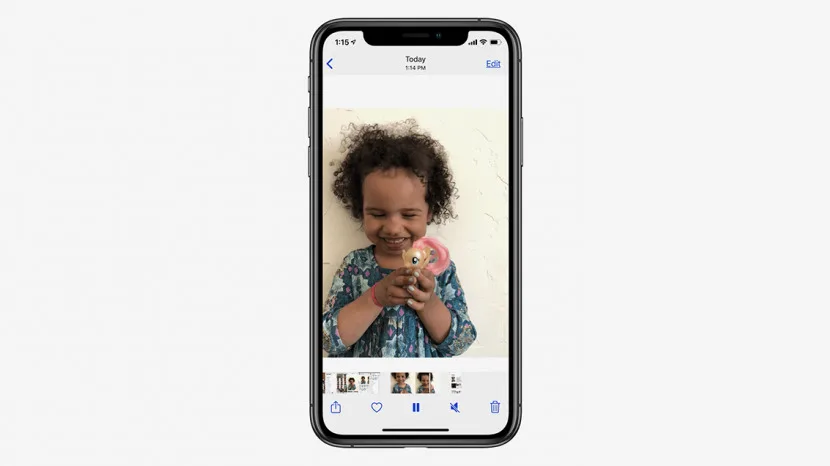
5 Cara Konversi Live Photos ke Gambar di iPhone (sumber: iphonelife.com)
Terdapat beberapa cara untuk mengonversi Live Photos yang sudah ada menjadi gambar biasa di iPhone atau iPad. Anda dapat menggandakannya sebagai gambar diam. Oleh karena itu, berikut adalah beberapa cara yang dapat Anda lakukan
Gandakan Live Photos sebagai Gambar
Anda dapat dengan mudah mengonversi foto langsung yang sudah diambil menjadi gambar dengan menduplikasinya sebagai gambar statis. Berikut adalah langkah-langkahnya.
- Luncurkan aplikasi Foto di iPhone Anda dan buka Live Photosyang ingin Anda ubah menjadi gambar diam.
- Klik menu tiga titik di pojok kanan atas.
- Pilih Gandakan dari opsi yang muncul.
- Klik Duplikat sebagai Foto diam.
IPhone sekarang akan menggandakan foto langsung sebagai gambar diam di galeri. Sekarang Anda dapat menghapus Live Photos untuk mengosongkan penyimpanan.
Baca juga: Cara Jadwalkan Email di iOS 16 Dengan Mudah
Nonaktif Pemutaran Langsung untuk Foto
Apple juga memungkinkan Anda mematikan pemutaran langsung untuk foto tertentu untuk sementara. Anda dapat mengaktifkan kembali efek langsung kapan pun diperlukan. Berikut adalah langkah-langkahnya.
- Buka Foto dan arahkan ke foto langsung yang ingin Anda tampilkan sebagai gambar diam.
- Klik tombol Live di kiri atas.
- Ubah dari Live ke Off.
Selain itu, terdapat cara lain sebagaimana berikut:
- Buka foto dan ketuk Edit di pojok kanan atas.
- Pilih ikon Live Photos dari menu edit di bagian bawah.
- Selanjutnya tap tombol LIVE di bagian atas untuk mematikan fitur.
- Terakhir, ketuk Selesai di kanan bawah untuk menyimpan gambar.
Konversi Live Photos ke Gambar menggunakan Notes
Aplikasi Foto juga memungkinkan Anda berbagi dan menyimpan gambar apa pun secara langsung ke Notes di iPhone Anda. Saat Anda menyimpan foto langsung di Notes lalu menyimpannya kembali sebagai gambar, Anda mendapatkan gambar diam. Berikut adalah langkah-langkahnya.
- Buka Foto dan arahkan ke foto langsung yang ingin Anda ubah menjadi diam.
- Klik tombol Bagikan di kiri bawah.
- Pilih Notes dari daftar aplikasi.
- Klik Simpan di pojok kanan atas.
- Sekarang, buka aplikasi Notes dan buka catatan dengan foto yang disimpan.
- Ketuk foto, dan klik ikon Bagikan di kiri bawah.
- Tekan Simpan Gambardan Live Photos Anda sekarang akan disimpan sebagai gambar diam di Foto.
Screenshot Live Photos
Cara cepat lain untuk menyimpan foto langsung sebagai gambar diam adalah dengan mengambil tangkapan layar atau screenshot. Untuk melakukannya, buka gambar di aplikasi Foto. Ketuk sekali di mana saja pada foto untuk melihatnya dalam layar penuh. Kemudian, tekan tombol Volume naik + Daya di iPhone Anda untuk mengambil tangkapan layar.
Namun, perlu di perhatikan bahwa hasil tangkapan layar atau screenshot tidak akan memiliki kualitas yang tinggi seperti gambar aslinya.
Baca juga: 3 Cara Hapus Background Video Animoji di iPhone
Cara Nonaktifkan Live Photos di iPhone
Jika Anda tidak ingin iPhone atau iPad Anda mengambil Live Photos, yaitu merekam video saat mengeklik gambar, berikut adalah langkah-langkahnya.
- Buka Kamera di iPhone Anda.
- Klik ikon Live Photosdi pojok kanan atas.
- Garis miring pada ikon Live Photos berarti fitur tersebut dinonaktifkan.
Secara default, Live Photos akan diaktifkan secara otomatis. Untuk memastikannya tetap mati secara permanen, buka Pengaturan > Kamera > Pertahankan Pengaturan dan aktifkan sakelar untuk Live Photos.
dari berbagai sumber
Foto: insider.com, iphonelife.com
Karya yang dimuat ini adalah tanggungjawab penulis seperti tertera, tidak menjadi bagian tanggungjawab redaksi unbox.id.